
Zakaj računalnik, prenosni računalnik ne vidi usmerjevalnika TP-Link: kaj storiti?
Članek o razlogih za to. Ta računalnik, laptop ne vidi internetne točke skozi usmerjevalnik. Načinov za odpravo problema.
Navigacija
Obstajajo časi, ko je računalnik povezan, prenosni računalnik skozi router., na internetno dostopno točko, vhod ni na voljo. V tem primeru morate izvedeti razloge, zakaj router. Ne vidi vhoda v svetovno mrežo.

Odsotnost interneta lahko privede do velikih težav pri delu.
Vzroki se lahko razlikujejo. Na primer, usmerjevalnik deluje, omrežne dostopne točke na računalniški napravi, št.
Vzroki zgoraj navedene situacije:
- delovni programi niso nameščeni.
- napaka tehnične opreme (strojne opreme).
- brez spletne povezave.
- razčlenitev modula WiFi in številne druge težave.
Pogledali bomo najbolj težave z dostopom do omrežja, njihovo izločitev. Naredimo primer reševanja nalog routhere. Podjetja TP-LINK..
Rešitve problema v odsotnosti programske namestitve - vozniki
Torej, tvoj PC., beležnica ne vidi wiFi vstopne točke. Raziščite programsko opremo za nadzor računalnika. Če je program nepravilno delovanje, modul za dostop do dostopa ne deluje pravilno.
Preverjanje vnosa WiFi:
- vstopimo v ploščo "Upravitelj naprav".
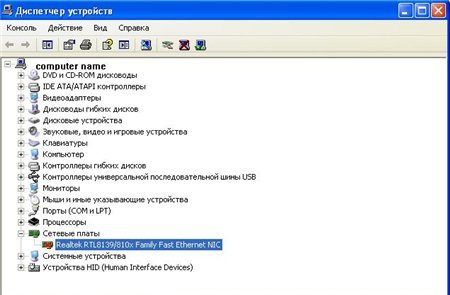
Upravljalnik naprav
- aktiviramo zavihek "Moj računalnik".
- izberite možnost "Lastnosti".
- odprite razdelek "Upravitelj naprav" (glej puščico), najdemo postavko "Omrežna strojna oprema", pazi.
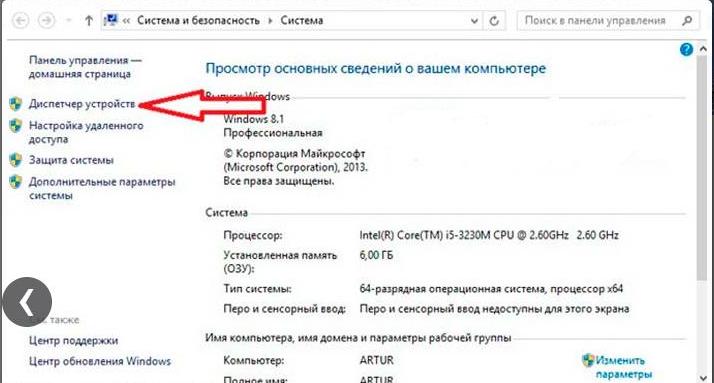
Odprite razdelek Upravitelj naprav (glejte puščico), poiščite element "Omrežna oprema"
- našli smo niz omrežnih veznih naprav. Če je vrstica manjka, to pomeni, da programska oprema za internetno povezavo ni konfigurirana.
- Če obstaja vrstica povezovalnih naprav, vendar v internetno omrežje ni prijave, jo je treba preveriti, ni na voljo na nekaterih napravah, ikona klicaja, ki označuje pomanjkanje programske opreme.
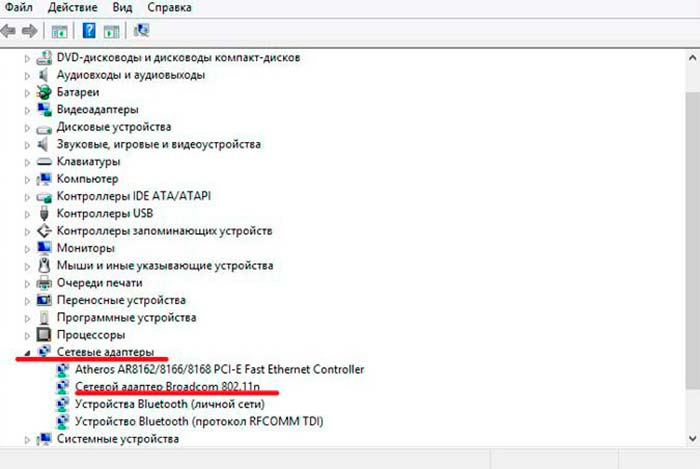
Odprite možnost omrežnih adapterjev. Preverite, katera omrežja je klicaj, ki označuje, da omrežje ni priključeno
- rešitev zgoraj navedenega problema je v ponovni namestitvi programske opreme. Delovni program lahko prenesete iz uradne strani - razvijalec za računalnik. Za prenosni računalnikKomplet vključuje poseben disk z delovnim programom, ki ga je treba prenesti tudi na prenosni računalnik.
Opomba: vstopna točka v Mreža Na panelu Upravitelj naprave imenovan "Brezžični adapter"(Brezžični omrežni adapter).
Reševanje problema v odsotnosti vključene internetne povezave
Preverimo, ali obstaja brezžična povezava. Kako to storiti, poglejte spodaj:
Številka opcije 1.
- pritisnite desni gumb miške na ikoni Internet - Network.
- ugotovimo možnost "Center za upravljanje omrežja".
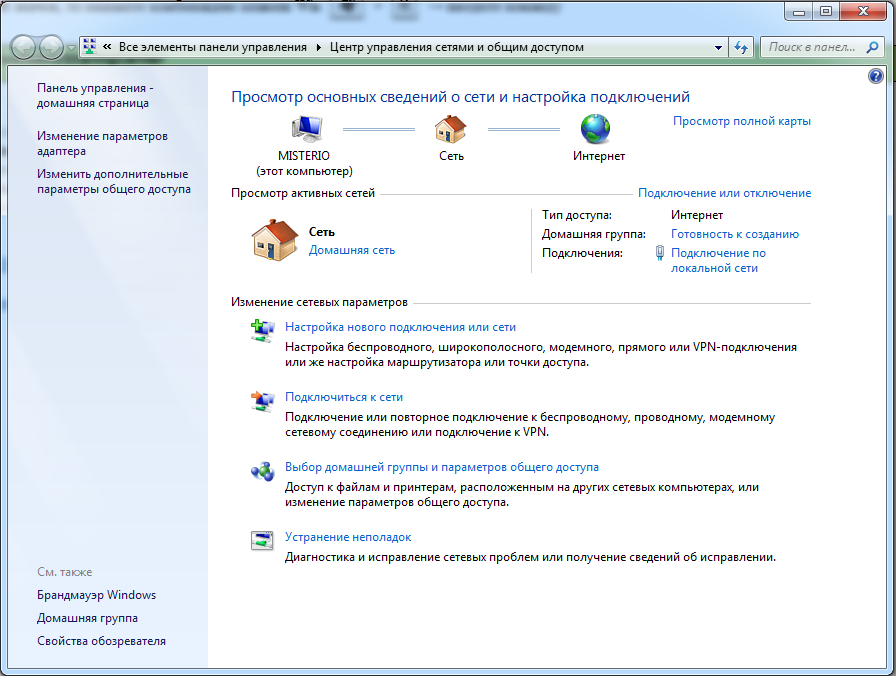
Če želite preveriti brezžično povezavo, vnesemo možnost »Center za upravljanje omrežja«
Številka opcije 2.
- pritisnite kombinacijo gumbov računalnika, Win + R.
na plošči, ki se pojavi, napišite fraze "Nadzorna plošča" (nadzorna plošča). \\ T
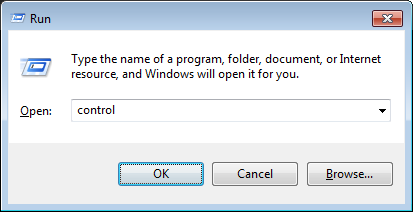
Omogoči frazo "nadzorna plošča" (nadzorna plošča)
- pritisnite tipko "V redu".
- zaženite nadzorno ploščo za delo.
- izberite možnost "Mreža".
- aktiviramo možnost "Omrežje in splošni center za upravljanje vnosa".
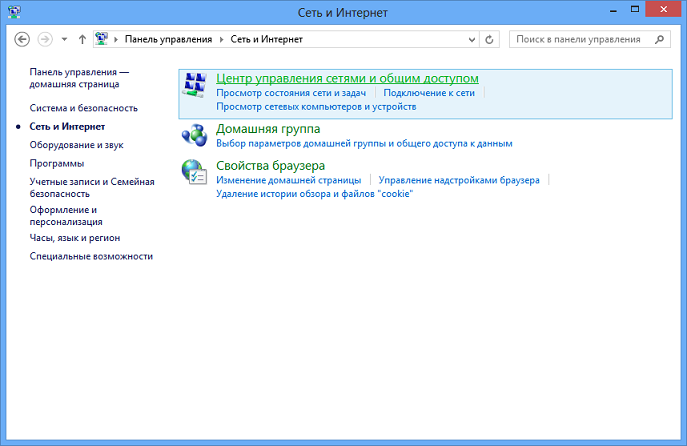
Aktiviramo možnost »Center za omrežje in splošno upravljanje vnosa«
- odprite razdelek "Spremenite parametre adapterja."
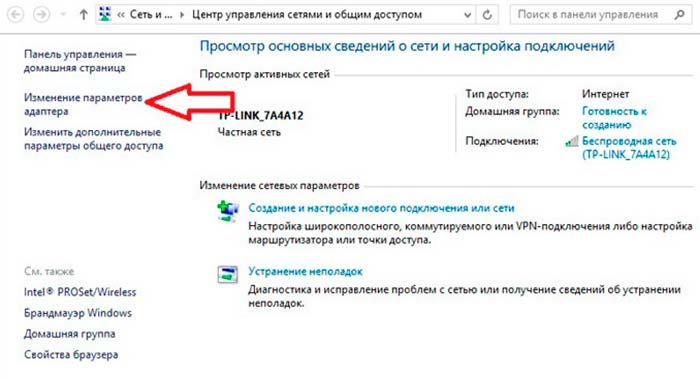
Odprite poglavje "Spremeni nastavitve adapterja"
- pogledamo na seznam povezav z računalnikom
- praznujemo možnost "Brezžično omrežje ali povezava".
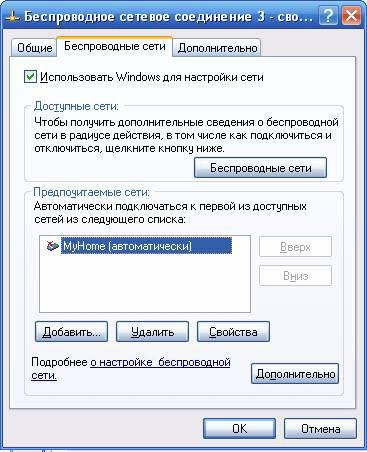
Praznujemo možnost »Brezžično omrežje ali povezavo«
- Če je nalepka sive, manjka brezžična povezava.
- pritisnite tipko "Omogoči"Internetna povezava je vključena.
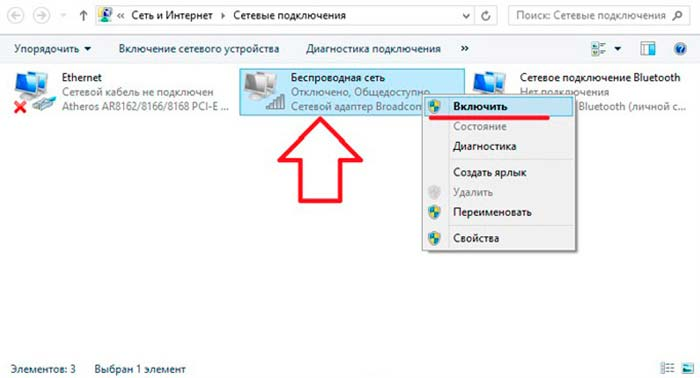
Smo praznovali možnost "brezžično omrežje ali povezavo", pritisnite tipko "Omogoči", internetna povezava je povezana.
Reševanje problema vnosa interneta z uporabo diagnostike
- aktiviramo možnost "Center za upravljanje omrežja"
- najdemo in odpremo oddelek "Spremenite parametre adapterja."
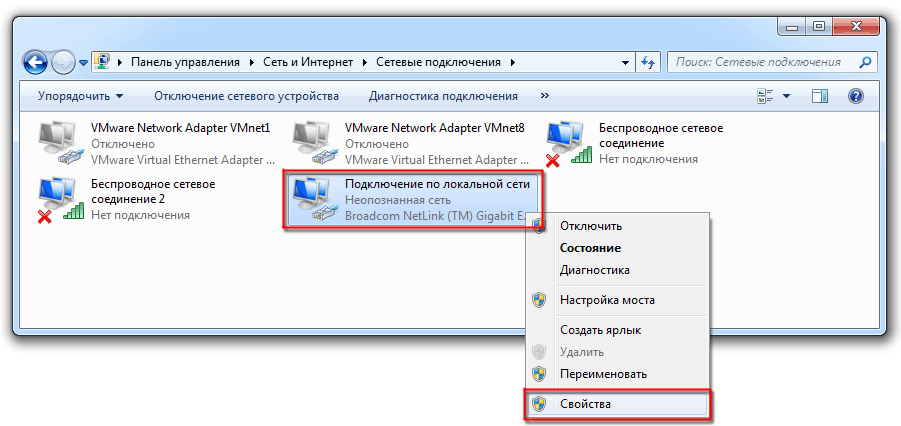
Na odprti plošči aktivirajte razdelek »Nastavitve spremembe vmesnika«.
- najdemo niz "Brezžična povezava", Aktivirajte.
- izberite način "Diagnostika".
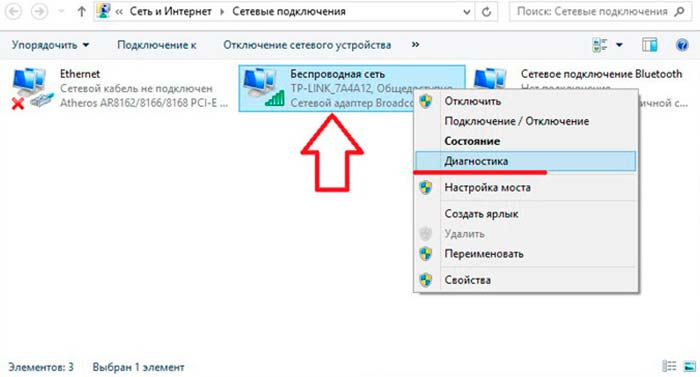
Aktiviramo možnost »Brezžična povezava« (glejte puščico), izberite način "Diagnostics"
- Čakamo na samo računalniško napravo, da popravi zlom.
- sprejemamo poročilo za odpravo težav ali poziv k nadaljnjih ukrepov.
Reševanje problema napake strojne opreme
Napaka strojne opreme ali napaka je težava s sestavnimi deli za montažo računalniške naprave (grafična kartica, procesorska naprava, in tako naprej).
Napake se pojavijo z veliko obremenitvijo na napravi, delovanje pri povišani temperaturi zraka, nepravilna nastavitev, poškodbe ventilatorja radiatorja in tako naprej. Kot rezultat, računalnik preprosto razbije, to sledi wiFi dostopna točka odsoten.
Rešitev problema:
- Če računalnik ne deluje zaradi pregrevanja sistema, je treba zlomljeni del zamenjati. Popravila se lahko izvede v servisnem centru.
- Če računalnik, prenosni računalnik ne deluje zaradi onemogočenega antene, preverite, ali je antena priključena na adapter, ne glede na to, ali so priključki priključitve prahu ali blata zamašeni.
- Če zgoraj navedeni ukrepi niso pripeljali do želenega rezultata, naprave ne vidijo omrežne dostopne točke, se obrnite na tehnični center za podporo.
Po upoštevanju splošnih vprašanj na dostopni točki Wifi.Povejmo, zakaj brezžično omrežje morda ne bo delovalo usmerjevalniki Portnika TP-LINK..
Primer, usmerjevalnik TP-Link Povezan je v načinu delovanja, internet ne prehaja.
Problem je rešen na naslednji način:
- preverite vključitev Wifi. na računalniški napravi
Določite, ali vidite druga omrežja. - pri nakupu novega usmerjevalnika bo omrežje imelo standardno ime. Izklopite usmerjevalnik, ugotavlja, katero omrežje bo izginilo.
- znova zaženite usmerjevalnik.
- dostop B. Mreža Obnovi.
- Če težava ni izginila, preverite povezavo usmerjevalnika do omrežja električnega toka in vklopite ključ. PRIŽGI UGASNI. na napravi (opcijska številka 1).

Preverite povezavo usmerjevalnika na omrežje električnega toka in vklopite tipko za vklop / izklop na napravi.
- preverite napajanje brezžičnega omrežja Router., ključ v primeru (glej sliko, številka 2).

Preverite napajanje na brezžičnem omrežju na usmerjevalniku, tipka, nameščena v primeru
- dostop B. Mreža Obnovi.
V primeru, ko zgoraj navedena dejanja ne vodijo do pozitivnega rezultata, boste morali preveriti nastavitve.
Shema:
- vnesite nastavitve usmerjevalnik.
- pokličite vhodni naslov v vrstici brskalnika 192.168.1.1 (0.1).

Izpolnite v določenem vnosu 192.168.1.1 (0,1)
- podajte uporabniško ime in geslo (standard uporabniškega imena - admin ali novo ime).
- na plošči Nastavitve vnesite način Brezžična. ("Brezžični način").
- nastavite ikone na spletu "Vključite usmerjevalnik brezžičnega oddajanja" (brezžični radio usmerjevalnik) in "Omogoči radiodifuzijo SSID". \\ T
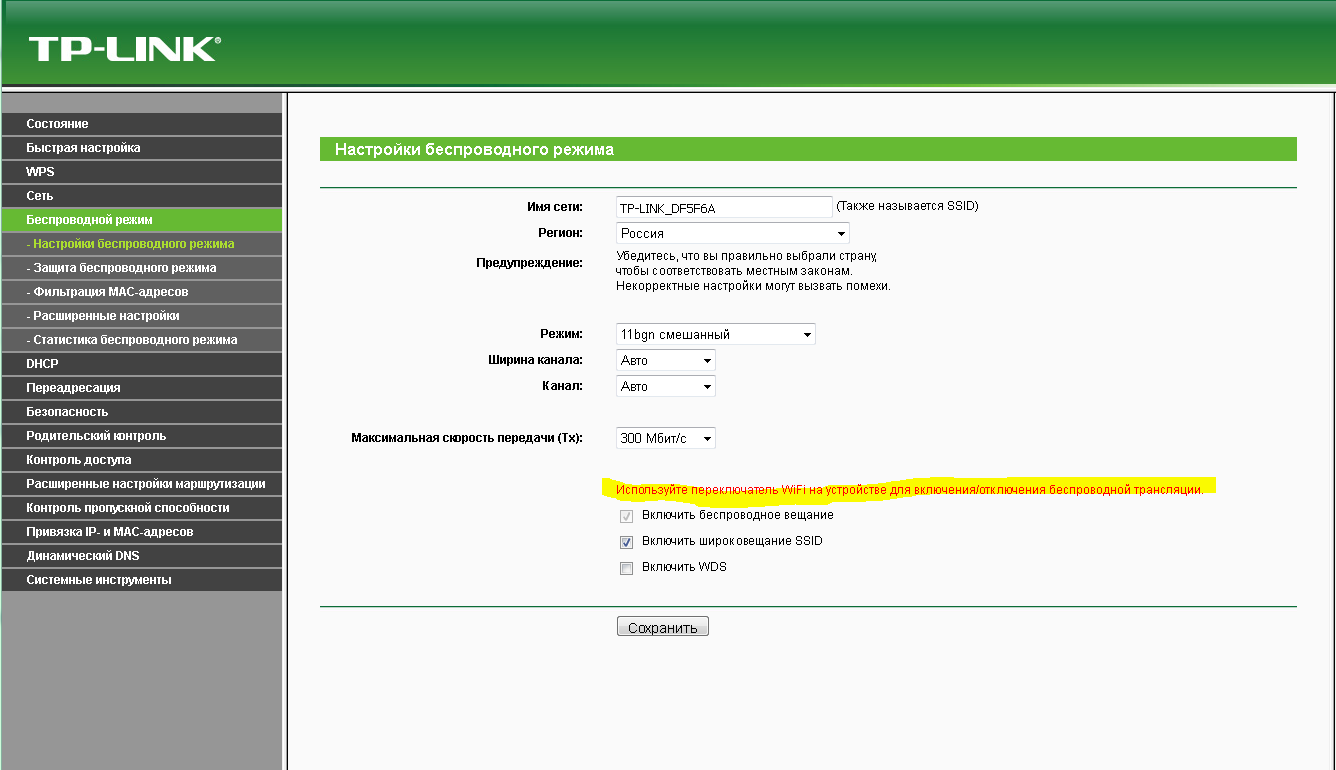
Nastavite ikone na "Omogoči brezžično rutio brezžično oddajanje" in "Omogoči sporočilo SSID"
- znova zaženite napravo.
- aktivirajte tipko "SAVE."
- prenos signala Wifi Omrežja s pomočjo usmerjevalnik TP-Link, bo v akciji.
Pregledali smo glavne težave in rešitve, za katere dostop do Mreža skozi router. Na računalniku, prenosnik.
Upamo, da bodo informacije koristne za vas! Vso srečo na internetu!
